
今天教大家win11怎么清理垃圾,很多人发现自己的C盘内存不足,但又不知道如何清理没用的文件。今天小编就来教大家如何在Win11中清理内存。下面就跟着小编一起来看看吧。
win11怎么清理垃圾:
1.首先打开win11系统桌面,点击桌面下方的开始菜单图标,然后选择设置选项。
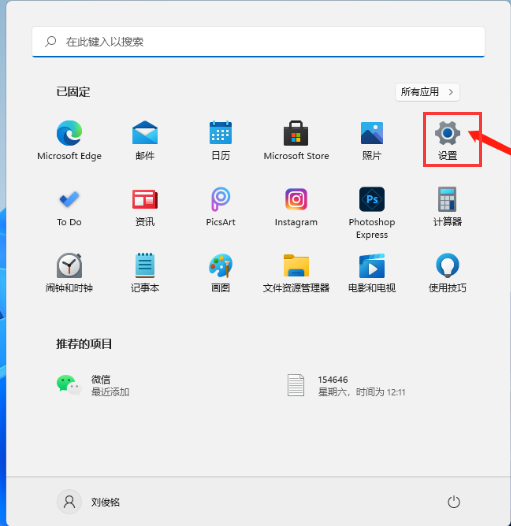
2.然后我们在系统里找到存储选项,点击进去。
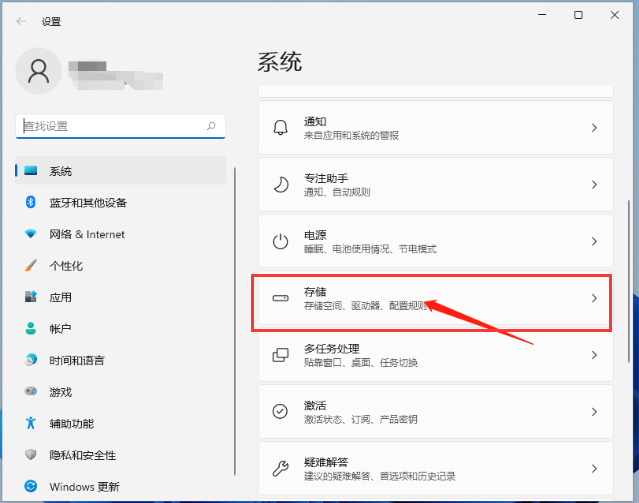
3.接着进入到页面后,我们找到临时文件,点击进去准备清理。
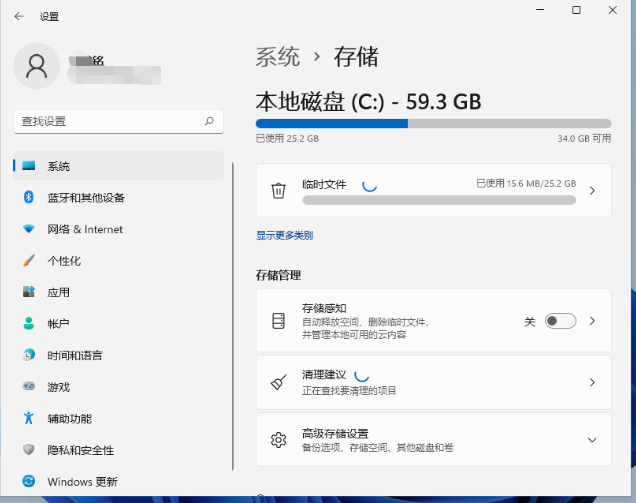
4.我们能够看到这些临时文件占用的空间,点击删除文件即可释放这些空间。
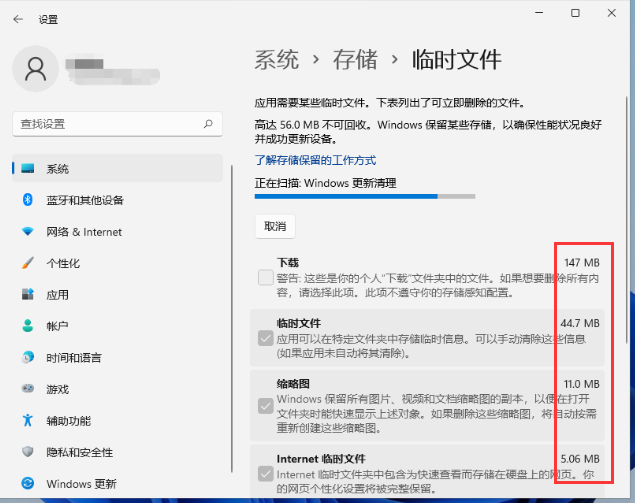
5.最后只需等待电脑清理完毕就可以了。
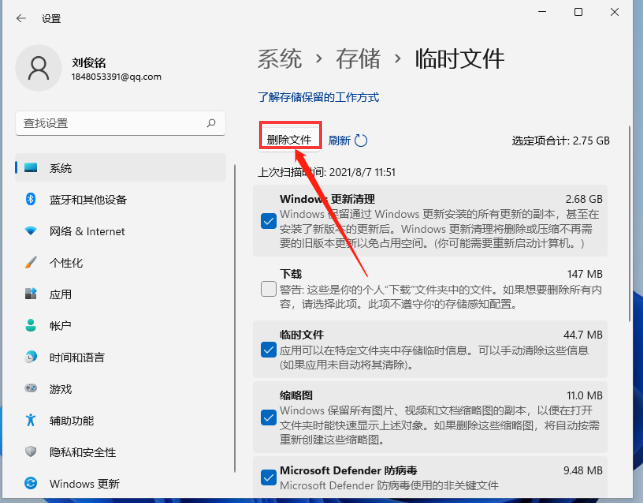
win11怎么清理垃圾相关推荐:
上面就是游戏6小编为大家带来教大家win11怎么清理垃圾的详细内容啦!如果大家什么不了解的赶紧留言提问吧!更多相关好玩有趣的讯息请关注游戏6。